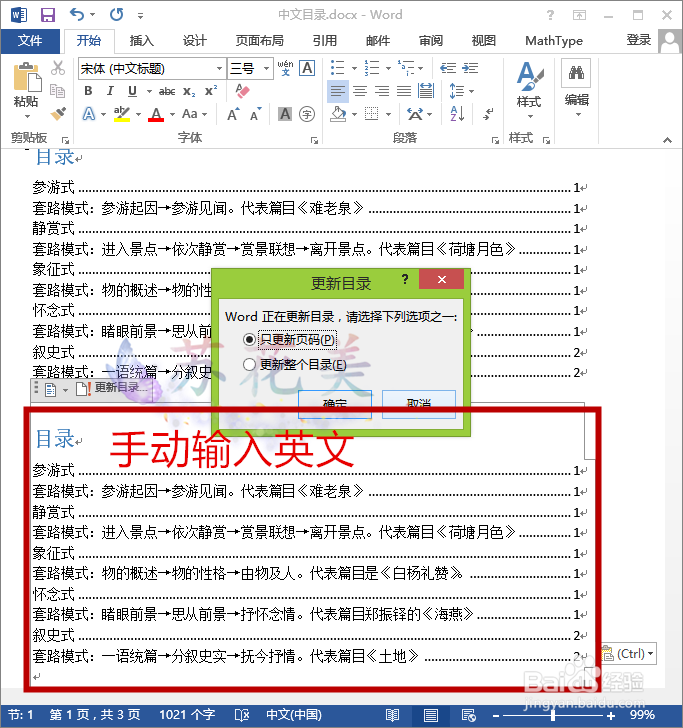1、首先设置一级标题格式,“开始”-“样式”-“标题1”;
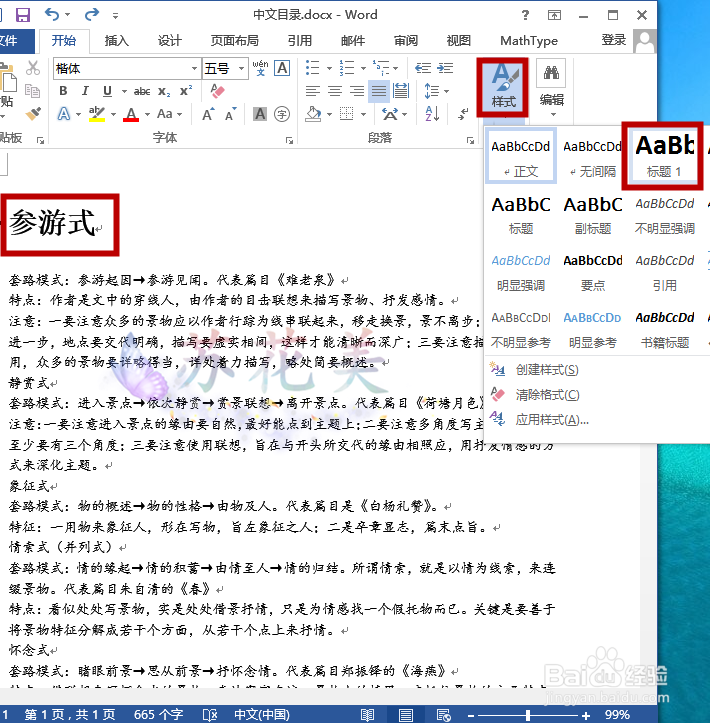
2、标题1的格式可以按照相应的要求进行修改,方法为右击“标题1”,选择“修改(M)”;
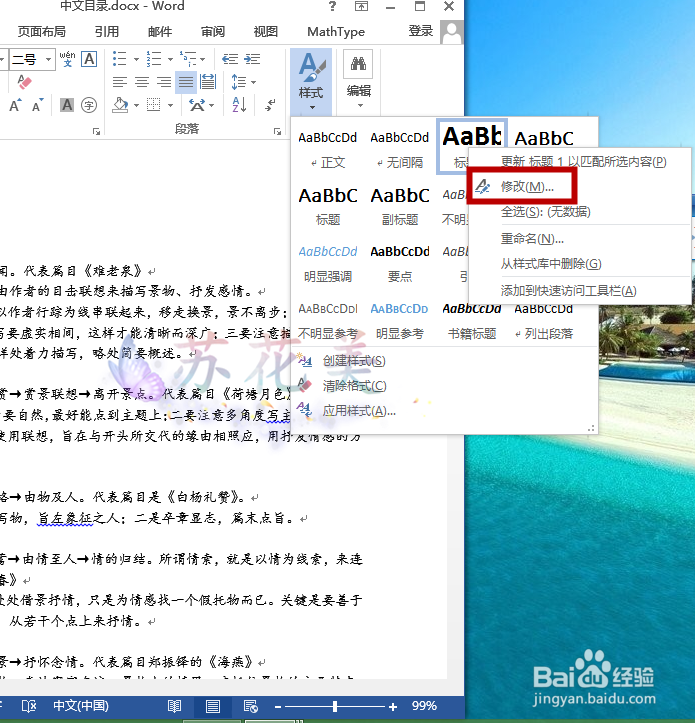
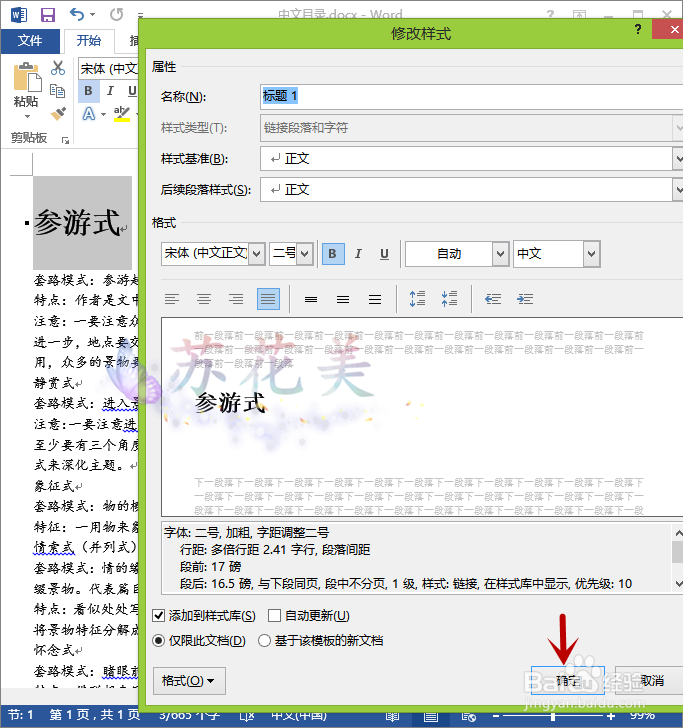
3、同样方法设置二级标题......;
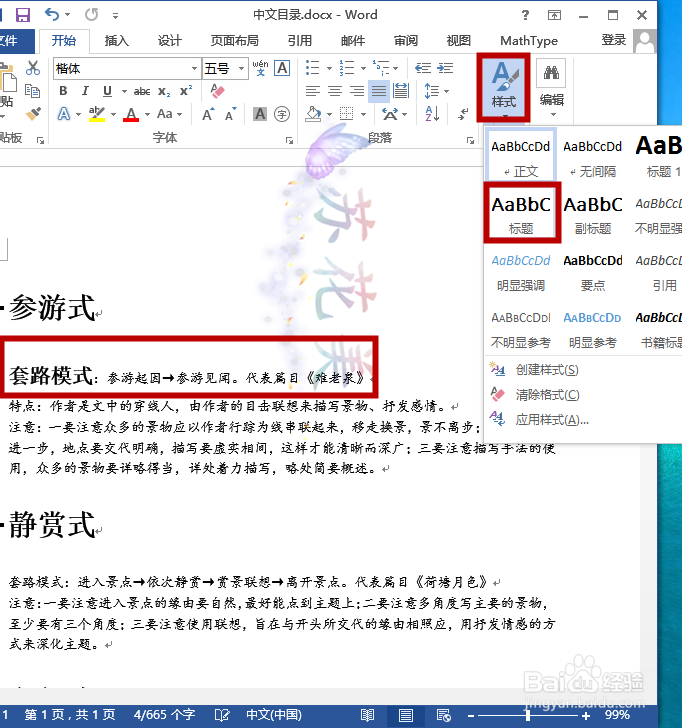
4、使用格式刷调整整个文章中的相对应的一级、二级、三级......标题;
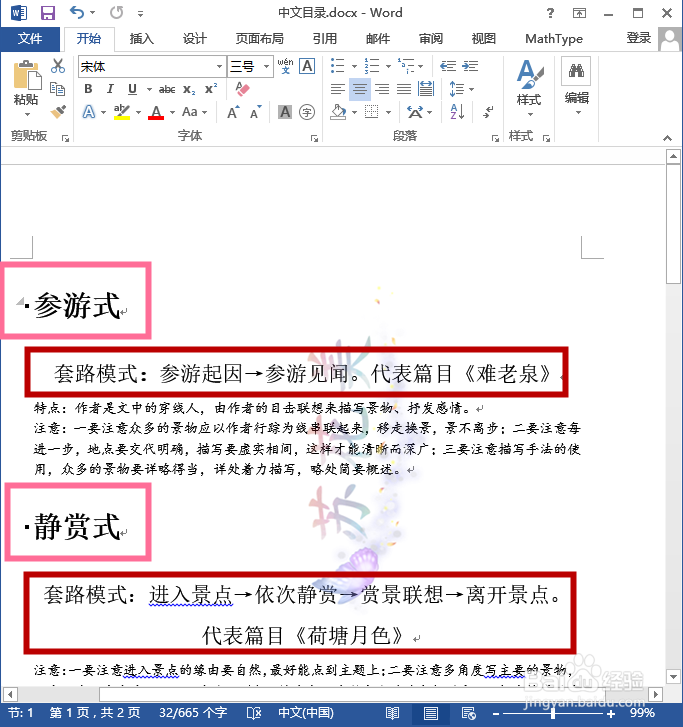
5、将光标移至首页,选择“引用”-“目录”-“自动目录”;
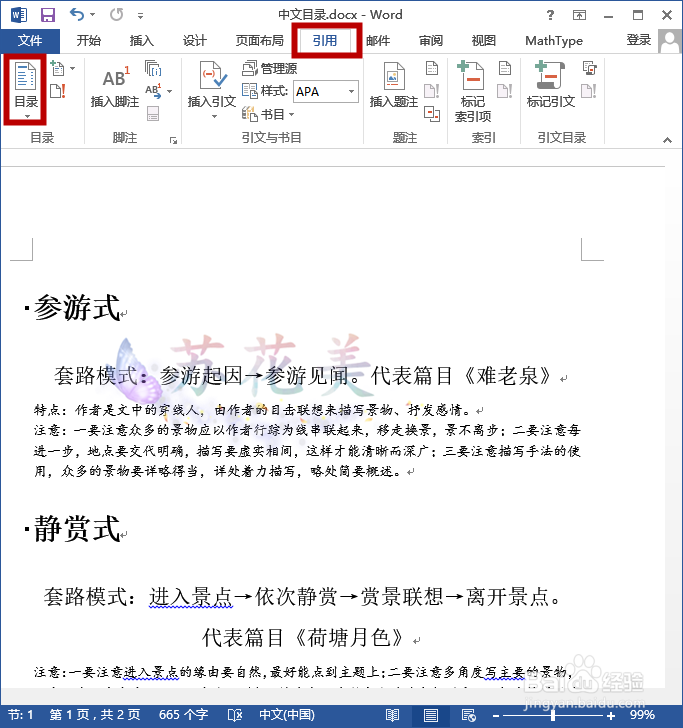
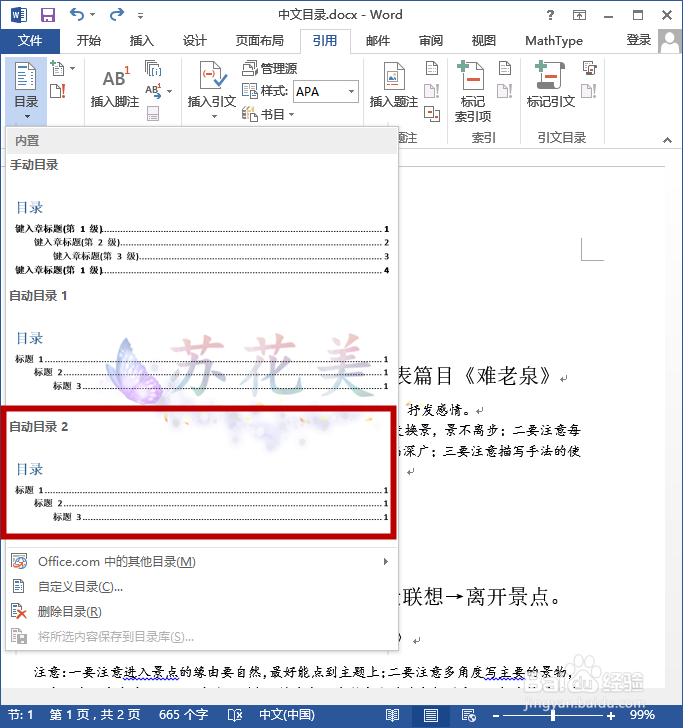
6、设置的结果如下;
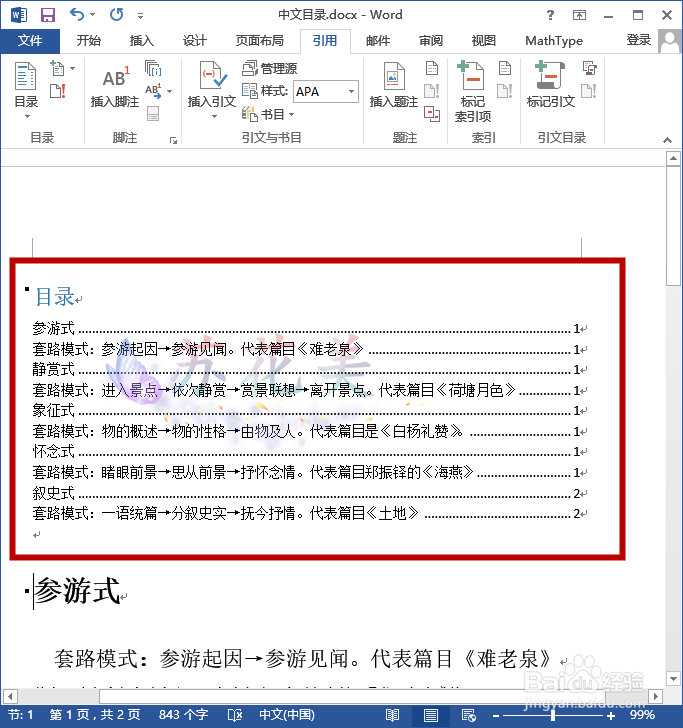
7、双击目录,出现左上角红色框中的“更新目录”,点击可以选择“只更新页码”或者“更新整个目录”;
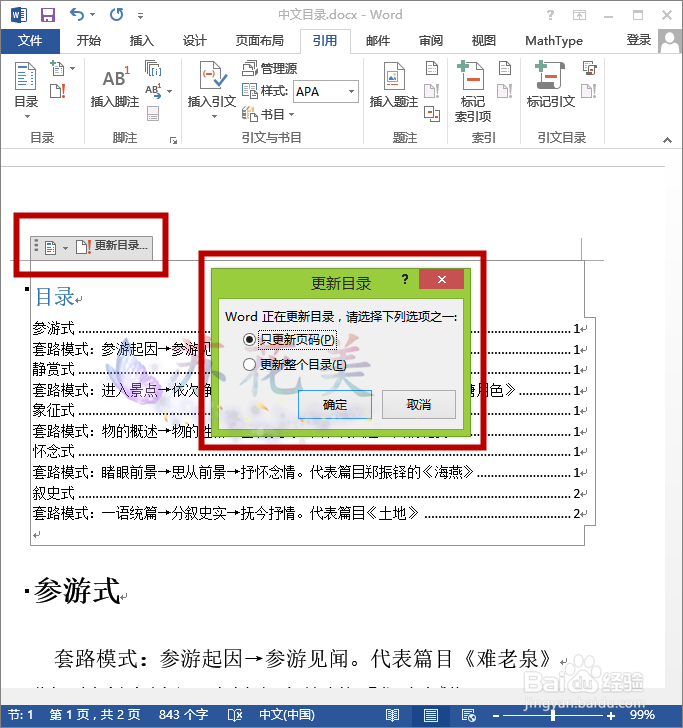
8、将中文目录复制一份,然后手动键入翻译的对应英文,即可生成方便改动的英文目录;